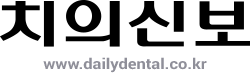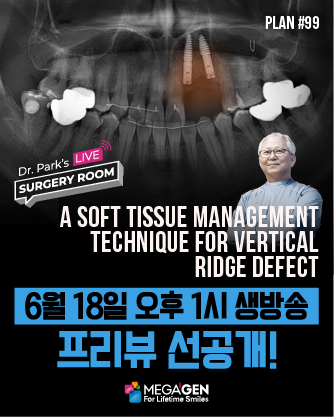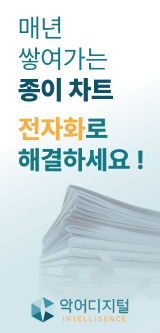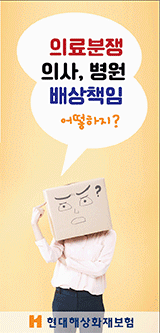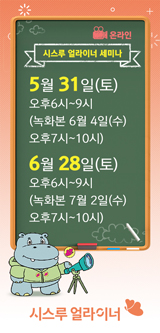|
1. MP3 파일 만들기 프로그램 설치 오늘 소개하는 방법은 실제로 본인이 가지고 있는 CD에서 MP3파일을 만드는 방법이다. MP3를 만들 수 있는 소프트웨어는 매우 많은 편이지만 그중에서 필자가 애용하고 추천하고자 하는 프로그램은 Easy CD-DA Extractor라는 프로그램이다. 현재 최신버전은 4.5.0(Build1)이며 이 프로그램은 shareware로서 등록 전에는 20번의 사용제한이 있다. 이난에선 기본적인 사항만 설명할 것이므로 프로그램에 관련된 자세한 정보는 다음주소를 참고하기 바란다. http://www.poikosoft.com/cdda/ 위의 사이트뿐만 아니라 대부분의 인터넷상의 자료실에서 이 프로그램을 구할 수 있다. 일단 인터넷에서 이 프로그램을 구해보면 ezcddax450.exe 라는 하나의 실행파일로 구성되어 있다. 이 파일을 실행하면 맨 처음 사용언어를 지정하는 항목이 나온다. 안타깝게도 한국어는 지원을 안 하므로 영어를 선택한다. 그 이후엔 프로그램을 설치할 위치를 한번 물어볼 뿐 NEXT버튼만 두 번 눌러주면 모든 설치가 끝난다. 일단 설치가 끝나면 바탕화면에는 아이콘이 나타나고 시작메뉴의 프로그램에는 Easy CD-DA Extractor 4.5.0 이라는 폴더가 생긴다. 폴더 안에는 Easy Audio CD Creator, Easy Audio File Converter, Easy CD-DA Extractor, LAME Configurator 등이 설치된다. 각 프로그램에 대한 설명은 일단 나중으로 미루고 바탕화면의 아이콘을 더블 클릭하여 실행하면 등록이전에는 먼저 등록하라는 화면이 뜬다. 일단 등록은 나중으로 미루고 계속 진행시키면 다음과 같은 화면이 뜬다.
 |
작업창 설명 기본적으로 마우스 포인터를 갖다대면 간단한 설명이 작업창 하단에 뜨도록 되어 있다. 기본적인 작업창의 구성을 설명하면 1. Device : 현재 사용하고 있는 CD-ROM이나 CD-R을 나타낸다. 만일 하나 이상의 CD기기가 있을 경우 CD를 넣는 곳을 확인해 준다. 2. Speed : CD기기의 속도를 나타낸다. Default로 해주면 된다. 3. CD 작동 아이콘 : play, stop, backward, forward 등 기본적인 CD 작동 아이콘들을 모아놓았다. 4. 작업 아이콘 : 작업을 위한 아이콘들을 모아놓았다. 좌측부터 순서대로 exteract selected audio track(s), edit track title, edit disc data, save disc data, retrieve cd-data from feedb, send cd-data to feedb의 명령을 수행한다. 5. CD정보 표시창 : CD에 대한 정보를 표시하는 창이다. 6. 볼륨 : 음악의 볼륨을 조절한다. 7. 트랙표시창 : CD내의 트랙에 대한 정보를 표시한다. 가장 좌측에는 체크 박스가 있다. CD에서 mp3화일 만들기 CD기기에 원하는 CD를 넣으면 우선 먼저 트랙 표시창에 트랙정보가 나타난다. 이때 트랙이 표시가 되지 않을 경우 Device가 맞게 설정되어 있는지 확인하고 sp